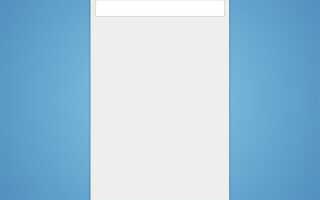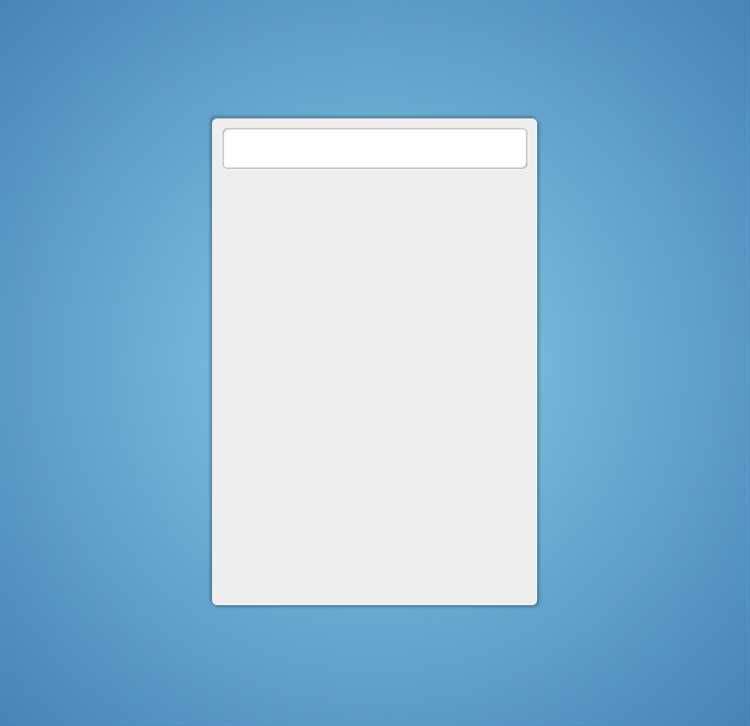
Создание калькулятора на JavaScript – это отличный способ попрактиковаться в программировании и углубить знания о взаимодействии с DOM. В этом руководстве мы будем работать с простым, но функциональным калькулятором, который будет выполнять базовые операции: сложение, вычитание, умножение и деление. Для этого потребуется знание HTML, CSS и, конечно, JavaScript.
Первым шагом является создание структуры калькулятора. Это включает в себя HTML-разметку для кнопок и дисплея. Мы используем <div> для контейнера калькулятора, а внутри него – кнопки для чисел и операций, а также поле для отображения результата. Важно продумать, как будет осуществляться взаимодействие с пользователем. Удобство интерфейса критично для создания хорошего калькулятора.
Для улучшения работы калькулятора можно добавить дополнительные функции, такие как обработка ошибок (например, деление на ноль), сброс введённых данных или создание памяти для хранения предыдущих результатов. Это обеспечит не только функциональность, но и стабильность работы калькулятора в различных ситуациях.
Как подготовить HTML-разметку для калькулятора

Для начала необходимо создать структуру калькулятора с помощью HTML. Он будет состоять из области ввода данных и кнопок для операций. Вот как можно организовать разметку.
- Контейнер для калькулятора – создайте элемент, который будет служить оберткой для всех остальных частей интерфейса. Это поможет в дальнейшем работать с калькулятором как с единым компонентом.
- Кнопки – каждая кнопка калькулятора должна быть отдельным
<button>элементом. Названия кнопок (цифры, операторы) можно задать с помощью атрибутаdata-valueили текстового контента кнопки. - Кнопка «Очистить» – для этой кнопки можно использовать
<button>с надписью «C» или «AC», которая будет очищать поле ввода. - Кнопка «=» – эта кнопка должна быть выделена визуально, так как она выполняет основное действие. Для удобства пользователей ее можно разместить на отдельной линии или выделить цветом.
Пример базовой структуры:
Кнопки калькулятора могут быть размещены в контейнере <div>, который будет удобен для последующего стилизования. Обратите внимание на уникальные идентификаторы и классы для каждого элемента, что облегчит добавление функционала с помощью JavaScript.
Для корректного функционирования калькулятора важно соблюдать порядок размещения элементов. Кнопки для операций следует располагать рядом с числовыми кнопками для удобства пользователей, а также не забывайте о кнопке для очистки и равно.
Как добавить стили CSS для интерфейса калькулятора

Для начала создадим базовую структуру HTML для калькулятора. Это позволит точно понять, какие элементы нужно стилизовать. Например, создадим кнопки для чисел и операций, а также дисплей для отображения результата. Теперь можно приступать к стилизации с помощью CSS.
1. Общие стили для контейнера: Начнем с того, чтобы задать внешний вид самого калькулятора. Мы можем использовать flexbox для центрирования содержимого, что сделает интерфейс более удобным на разных экранах. Пример кода:
.calculator {
display: flex;
flex-direction: column;
align-items: center;
justify-content: center;
width: 260px;
margin: 50px auto;
background-color: #f4f4f4;
border-radius: 10px;
box-shadow: 0 4px 10px rgba(0, 0, 0, 0.2);
}
Этот код делает калькулятор компактным, с мягкими углами и тенью, что придает современный вид.
2. Стили для дисплея: Дисплей калькулятора должен быть читаемым и достаточно большим. Используем для этого следующие стили:
.display {
width: 100%;
height: 50px;
background-color: #222;
color: #fff;
text-align: right;
font-size: 2em;
padding: 10px;
box-sizing: border-box;
border: none;
border-radius: 5px;
}
Здесь мы сделали текст белым на темном фоне, чтобы обеспечить контраст. Шрифт выбран достаточно крупным, чтобы результат был легко читаем.
3. Стили для кнопок: Для кнопок можно использовать flexbox для выравнивания в строках и столбцах. Так кнопки будут равномерно распределены и одинакового размера. Пример стилей для кнопок:
.button {
width: 60px;
height: 60px;
margin: 5px;
background-color: #4CAF50;
color: white;
font-size: 1.5em;
border: none;
border-radius: 5px;
cursor: pointer;
transition: background-color 0.3s ease;
}
.button:hover {
background-color: #45a049;
}
Каждая кнопка имеет размер 60×60 пикселей, и при наведении цвет меняется, что дает пользователю визуальный отклик. Плавный переход добавляет легкость восприятия.
4. Стили для контейнера кнопок: Чтобы выровнять кнопки на экране, можно использовать flexbox:
.buttons {
display: flex;
flex-wrap: wrap;
justify-content: center;
}
Это позволяет кнопкам располагаться в несколько строк, обеспечивая удобный доступ к каждой кнопке.
5. Стили для кнопок операций и очищения: Чтобы выделить важные кнопки, такие как операции и кнопка «C», используем другой цвет:
.operator {
background-color: #f39c12;
}
.clear {
background-color: #e74c3c;
}
Так мы подчеркиваем важность этих кнопок, выделяя их на фоне остальных. Это улучшает восприятие и помогает пользователю быстрее находить необходимые элементы.
6. Адаптивность интерфейса: Для того чтобы калькулятор выглядел корректно на мобильных устройствах, стоит добавить адаптивные стили:
@media (max-width: 320px) {
.calculator {
width: 100%;
margin: 20px;
}
.button {
width: 50px;
height: 50px;
}
}
Эти стили помогут адаптировать калькулятор под меньшие экраны, уменьшив размер кнопок и контейнера, чтобы интерфейс оставался удобным.
Как реализовать обработку нажатий на кнопки калькулятора

Для начала необходимо создать HTML-структуру калькулятора с кнопками. Каждая кнопка будет иметь свой уникальный идентификатор (ID) или класс, чтобы можно было легко работать с ними через JavaScript.
- В HTML разметке кнопки могут быть следующими: числовые кнопки (0-9), операторы (+, -, *, /), кнопка для очистки (C) и кнопка для выполнения операции (=).
- Пример кнопки:
<button id="btn1">1</button>.
Далее необходимо привязать события к этим кнопкам с помощью JavaScript. Мы используем событие click, которое срабатывает при нажатии на кнопку.
- Получаем все элементы кнопок с помощью метода
document.querySelectorAll(). Это возвращает коллекцию всех кнопок, с которыми мы будем работать. - Проходим по каждой кнопке с помощью
forEach()и добавляем обработчик событий, который будет срабатывать при клике на кнопку.
Пример кода:
const buttons = document.querySelectorAll('button');
buttons.forEach(button => {
button.addEventListener('click', (event) => {
const buttonValue = event.target.textContent;
handleButtonClick(buttonValue);
});
});
Теперь создадим функцию handleButtonClick(), которая будет обрабатывать нажатие на кнопки. В зависимости от нажатой кнопки, выполняются разные действия.
- Для числовых кнопок (0-9) необходимо добавить цифру в строку текущего ввода.
- Для операторов (+, -, *, /) нужно сохранить текущий оператор и число, а затем подготовить калькулятор к следующему вводу.
- Для кнопки «C» очистить текущий ввод и сбросить все данные калькулятора.
- Для кнопки «=» выполнить расчет, применяя ранее введенные операторы и числа.
Пример функции handleButtonClick():
let currentInput = '';
let firstOperand = null;
let operator = null;
function handleButtonClick(value) {
if (value >= '0' && value <= '9') {
currentInput += value;
updateDisplay(currentInput);
} else if (value === 'C') {
currentInput = '';
firstOperand = null;
operator = null;
updateDisplay('0');
} else if (value === '=') {
if (firstOperand !== null && operator !== null) {
currentInput = calculate(firstOperand, currentInput, operator);
updateDisplay(currentInput);
firstOperand = null;
operator = null;
}
} else { // Операторы
if (firstOperand === null) {
firstOperand = currentInput;
} else if (operator !== null) {
firstOperand = calculate(firstOperand, currentInput, operator);
}
operator = value;
currentInput = '';
}
}
function calculate(a, b, op) {
a = parseFloat(a);
b = parseFloat(b);
switch(op) {
case '+':
return a + b;
case '-':
return a - b;
case '*':
return a * b;
case '/':
return a / b;
default:
return b;
}
}
function updateDisplay(value) {
document.getElementById('display').textContent = value;
}
Таким образом, обработка нажатий на кнопки калькулятора требует правильной логики для обработки ввода чисел и операторов, а также обработки кнопок очистки и выполнения вычислений. Важно учитывать, что калькулятор должен корректно работать с операциями, изменять отображение в зависимости от состояния ввода и выполнять вычисления после нажатия на "=".
Как создать функцию для выполнения математических операций

Для создания функции, выполняющей математические операции, нужно правильно выбрать структуру и логику работы. В JavaScript математические операции можно обрабатывать через простые функции с использованием стандартных операторов. Главное – учесть возможные ошибки и исключения, такие как деление на ноль.
Функция для выполнения операций может выглядеть так:
function calculate(a, b, operator) {
switch(operator) {
case '+':
return a + b;
case '-':
return a - b;
case '*':
return a * b;
case '/':
if (b === 0) {
throw new Error("Ошибка: деление на ноль!");
}
return a / b;
default:
throw new Error("Неизвестный оператор");
}
}
В этой функции:
aиb– операнды, которые пользователь вводит для выполнения операции.operator– строка, представляющая математический оператор: "+", "-", "*", "/".- Функция возвращает результат операции или выбрасывает ошибку, если оператор не поддерживается или если пытаются разделить на ноль.
Рекомендуется заранее проверять типы данных переменных a и b, чтобы избежать ошибок при выполнении операции. Например, можно добавить условие для проверки, являются ли входные данные числами:
if (typeof a !== 'number' || typeof b !== 'number') {
throw new Error("Оба операнда должны быть числами");
}
Такая структура позволяет гибко управлять математическими операциями и легко добавлять новые операторы, если это потребуется в будущем. Не забывайте обрабатывать ошибки, чтобы исключить неправильное использование функции и улучшить пользовательский опыт.
Как обрабатывать ошибки при вводе пользователем
Для обработки ошибок ввода в калькуляторе на JavaScript важно предусмотреть все возможные варианты неправильных данных. В первую очередь, следует следить за форматом ввода чисел. Например, если пользователь вводит нечисловое значение или оставляет поле пустым, калькулятор должен корректно реагировать на это и вывести понятное сообщение об ошибке.
Используйте метод isNaN(), чтобы проверить, является ли введенная строка числом. Если ввод не соответствует числу, можно вывести сообщение о неверном вводе. Например:
if (isNaN(inputValue)) {
alert("Введите корректное число.");
}Также необходимо обрабатывать деление на ноль. При делении пользователем на ноль, калькулятор может вернуть бесконечность или выдать ошибку. Это можно предотвратить, проверив делитель перед операцией деления:
if (divisor === 0) {
alert("Деление на ноль невозможно.");
}Следует учитывать, что пользователь может вводить некорректные символы, такие как буквы или специальные знаки, что может привести к ошибкам в расчетах. Для предотвращения таких ситуаций можно очистить ввод перед обработкой, удалив все недопустимые символы с помощью регулярных выражений. Например, оставив только цифры и точку для ввода десятичных чисел:
inputValue = inputValue.replace(/[^0-9\.]/g, '');Для повышения удобства и предотвращения ошибок с последовательностью операций можно добавить ограничения на количество введенных знаков. Например, после того как пользователь вводит два знака десятичной точки, калькулятор может игнорировать следующий ввод точки:
if ((inputValue.match(/\./g) || []).length > 1) {
alert("Невозможно ввести больше одной десятичной точки.");
}Важно предоставлять пользователю чёткие подсказки, как именно исправить ошибку. Сообщения об ошибке должны быть краткими и понятными, избегая сложных технических терминов. Например, вместо сообщения "Некорректный формат числа" лучше вывести "Введите число в правильном формате".
Также, если калькулятор предполагает работу с большими числами, стоит учитывать возможное переполнение. Например, можно ограничить максимальное число, которое калькулятор может обработать, и при превышении этого лимита уведомлять пользователя.
Как реализовать очистку ввода и сброс результата
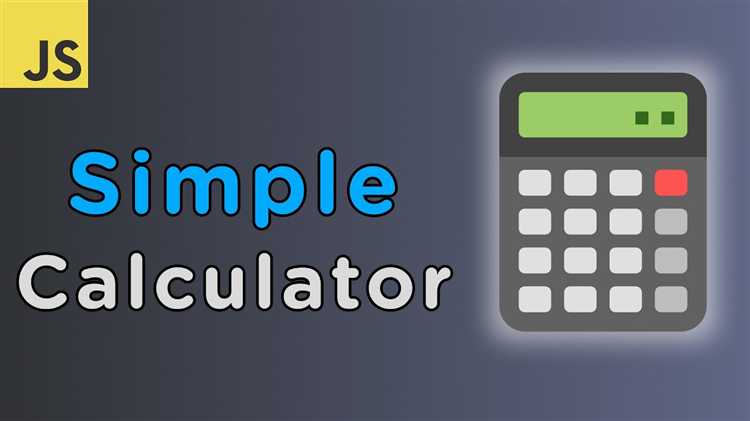
Для сброса данных калькулятора потребуется кнопка с обработчиком, который приведёт все переменные и элементы интерфейса к начальному состоянию. Добавьте кнопку с атрибутом id="clear" рядом с остальными элементами управления.
В JavaScript найдите эту кнопку с помощью document.getElementById('clear') и повесьте на неё обработчик события click. Внутри функции-обработчика выполните очистку поля ввода и сброс всех переменных, которые используются для хранения промежуточных значений и итогового результата.
Пример реализации:
// HTML
<input type="text" id="display" readonly>
<button id="clear">C</button>
// JavaScript
const display = document.getElementById('display');
const clearButton = document.getElementById('clear');
clearButton.addEventListener('click', () => {
display.value = '';
currentInput = '';
previousInput = '';
operator = null;
});
Переменные currentInput, previousInput и operator должны быть определены заранее и использоваться во всей логике калькулятора. Очистка поля ввода без сброса этих переменных приведёт к логическим ошибкам при следующих вычислениях.
Как улучшить калькулятор с использованием дополнительных функций
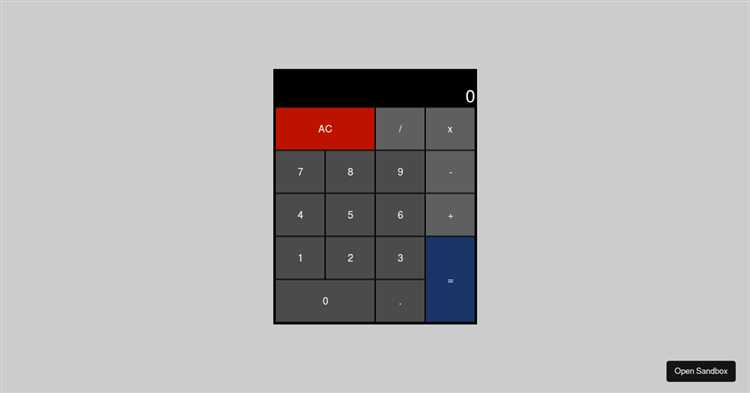
Добавьте обработку скобок для приоритетных вычислений. Реализуйте парсинг выражений с помощью алгоритма «обратной польской записи» или дерева разбора. Это позволит пользователю вводить сложные выражения вроде (2 + 3) * 4.
Включите поддержку десятичных чисел и округления. Используйте toFixed() для форматирования результата до нужного количества знаков после запятой, избегая ошибок с плавающей точкой.
Реализуйте клавиатурное управление. Назначьте слушатели событий keydown и keyup для обработки ввода цифр и операторов с клавиатуры, включая клавишу Enter для вычислений и Backspace для удаления символов.
Добавьте историю вычислений. Сохраняйте каждое выражение и результат в массив. Отображайте список внизу калькулятора, позволяя пользователю повторно использовать предыдущие выражения одним кликом.
Реализуйте функции: квадратный корень, возведение в степень, процент. Для этого добавьте соответствующие кнопки и обработчики. Пример: для корня используйте Math.sqrt(), для степени – Math.pow(a, b).
Интегрируйте локальное хранилище. Сохраняйте историю вычислений в localStorage, чтобы данные сохранялись при обновлении страницы. Пример: localStorage.setItem('history', JSON.stringify(historyArray)).
Вопрос-ответ:
Как обработать ввод с клавиатуры в калькуляторе на JavaScript?
Чтобы обрабатывать ввод с клавиатуры, нужно добавить обработчик события `keydown` к документу. Внутри этого обработчика можно проверять, какая клавиша была нажата, и при совпадении с допустимыми значениями (например, цифры, знаки операций, Enter или Backspace) выполнять соответствующие действия. Это повышает удобство использования калькулятора и делает его более гибким.
Какие HTML-элементы лучше всего использовать для интерфейса калькулятора?
Для интерфейса удобно использовать `